Efficiënte technieken voor het eenvoudig opnemen van een telefoongesprek op de iPhone
 Posted by Valyn Hua / 31 okt 2022 16:00
Posted by Valyn Hua / 31 okt 2022 16:00Het opnemen van een gesprek wordt vaak gebruikt in het bedrijfsleven om de informatie van een klant op te slaan. Het wordt gedaan voor gemakkelijke transacties in de toekomst en om enkele klachten over misverstanden op te lossen. Zeker, degenen in de zakenwereld betalen veel om gespreksopnames te verkrijgen en op te slaan. Maar als u een gesprek voor persoonlijke doeleinden wilt opnemen, is er dan een manier om opnames op te slaan zonder tonnen geld te betalen?
Nou ja, dat kan. Het goede nieuws is dat je verschillende opnametools en apps op verschillende platforms kunt vinden om een gespreksopname op te slaan. In sommige landen is het opnemen van een gesprek niet toegestaan, tenzij u ervoor zorgt dat de persoon aan de andere lijn op de hoogte is van uw actie. Bovendien is Apple erg kieskeurig in het toestaan van apps van derden om toegang te krijgen tot de microfoons van de iPhone. Daarom is het niet eenvoudig om een iPhone-telefoongesprek op te nemen.
Gelukkig zijn er enkele technieken die u kunt gebruiken om deze situatie te omzeilen. En we hebben de beste hieronder verzameld om u te helpen beheersen hoe u een opnamegesprek kunt weergeven met geluid op de iPhone en zelfs zonder geluid. Blijf lezen om het zelf te zien.


Gidslijst
Deel 1. Hoe u een telefoongesprek op de iPhone kunt opnemen met Google Voice
Google Voice is een communicatiedienst van Google. Het geeft je een extra telefoonnummer voor bellen, voicemail en sms-berichten. Deze dienst biedt u de mogelijkheid om inkomende telefoongesprekken op te nemen. Het is beschikbaar op verschillende apparaten, zoals iPhones, Android-telefoons, computers, enz. Het is ook: synchroniseert op al je apparaten terwijl u zich aanmeldt. Daarom is het nuttig voor zakelijk en persoonlijk gebruik. U kunt echter alleen de inkomende maar niet de uitgaande oproepen opnemen.
Volg de onderstaande stappen om erachter te komen hoe u een telefoongesprek op de iPhone kunt opnemen met Google Voice:
Stap 1Installeer de Google Voice-applicatie in de App Store van uw iPhone. Stel uw account in en kies of u het voor zakelijk of voor persoonlijk gebruik wilt gebruiken.
Stap 2Toegang tot de app's Instellingen, tik vervolgens op oproepen tabblad. Aanzetten Binnenkomend telefoongesprek opties om oproepopname op uw iPhone in te schakelen.
Stap 3Zodra u een inkomende oproep ontvangt, drukt u op het nummer 4 vanaf het toetsenbord terwijl het gesprek aan de gang is. Het iPhone-gesprek begint dan automatisch met opnemen. Houd er rekening mee dat een stem u en de andere persoon aan de lijn zal laten weten dat het gesprek wordt opgenomen. Druk ten slotte nogmaals op 4 om de opname van het gesprek te stoppen. De opname wordt opgeslagen in je Gmail- en Google Voice-inbox.
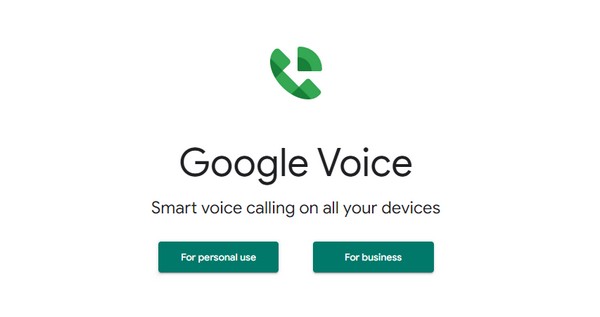
Deel 2. Hoe iPhone-oproep op computer op te nemen via FoneLab Screen Recorder
Als u een iPhone-oproep wilt opnemen zonder al te veel proces of limiet, maar met hoge kwaliteit, dan FoneLab schermrecorder voor jou misschien het beste werkt. Met deze software kun je alles op je iPhone opnemen, inclusief gesprekken, videogesprekken, vergaderingen en alles wat je op het scherm van je iPhone kunt opnemen. Het maakt niet uit welk type oproep u moet opnemen, FoneLab Screen Recorder heeft de mogelijkheid om u te helpen dat te bereiken. En dit niet alleen bereiken, maar u ook uw opname laten verbeteren door middel van audio en video bewerking functies. Dit hulpmiddel heft ruis op en verbetert de microfoon van je iPhone om het beste resultaat te bereiken.
Met FoneLab Screen Recorder kunt u video, audio, online zelfstudie, enz. Vastleggen op Windows / Mac, en u kunt eenvoudig de grootte aanpassen, de video of audio bewerken, en meer.
- Neem video, audio en webcam op en maak screenshots op Windows / Mac.
- Bekijk een voorbeeld van gegevens voordat u opslaat.
- Het is veilig en gemakkelijk te gebruiken.
Volg de onderstaande stappen om erachter te komen hoe u een videogesprek op de iPhone kunt opnemen met geluid of niet via FoneLab schermrecorder:
Stap 1Ga naar de officiële site van FoneLab Screen Recorder. Klik op de Gratis download knop rechtsonder op de website. Installeer daarna de software door het bestand te openen en wijzigingen op uw apparaat aan te brengen. Wacht even terwijl de configuratie-installatie is voltooid en start dan de FoneLab schermrecorder op jouw computer.
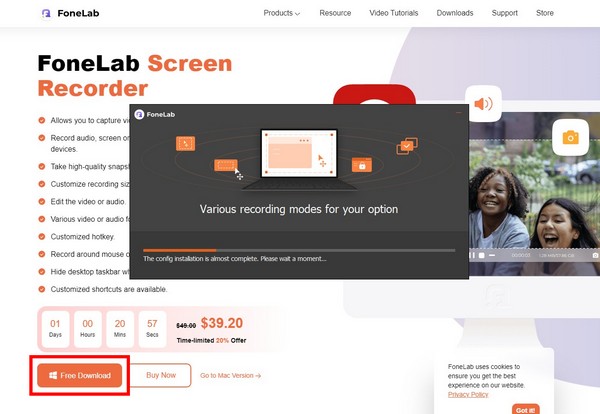
Stap 2De grote vakken op de hoofdinterface zijn met name bedoeld voor opname op de computer. Om op uw iPhone op te nemen, klikt u op de phone icoon op de miniboxen aan de rechterkant. U kunt in de toekomst ook andere functies proberen, zoals videorecorder, audiorecorder en meer, als u dat wilt.
Stap 3Klik op de iOS-recorder aan de rechterkant van de interface om oproepen en meer op te nemen op iOS-apparaten zoals uw iPhone, iPad, enz.
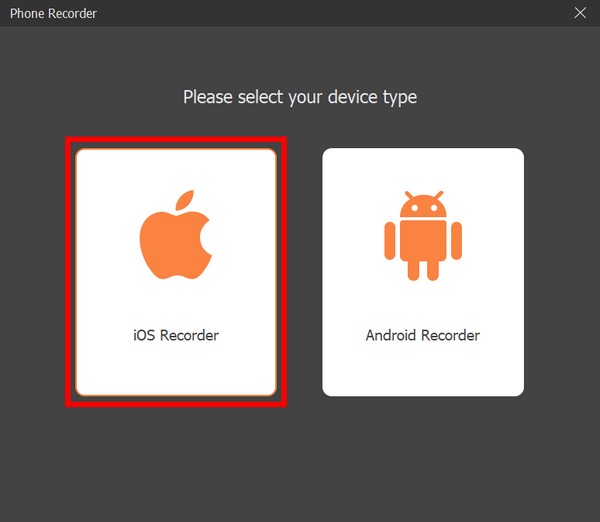
Stap 4Sluit uw iPhone aan op de computer door beide apparaten op hetzelfde Wi-Fi-netwerk aan te sluiten. U krijgt handleidingen op het scherm voor: Scherm spiegelen en audio spiegelen. Klik op de Audio spiegelen optie om de instructies ervoor te zien.
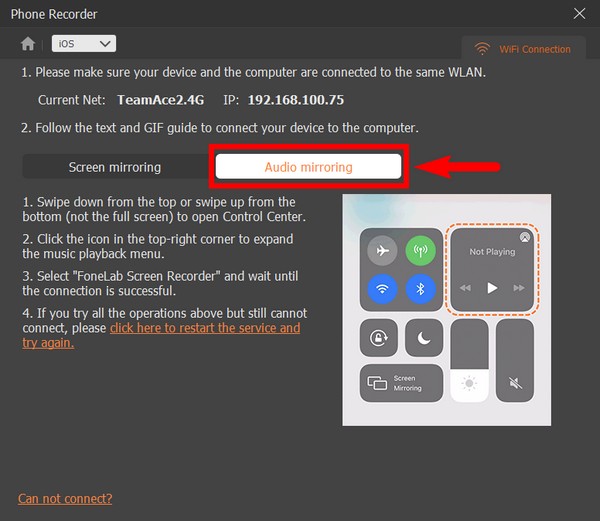
Stap 5Open op uw iPhone controle Center. Klik vervolgens op de muziekspeler pictogram om het uit te vouwen en het menu te zien. Selecteer vanaf daar FoneLab schermrecorder verbinden.
Stap 6Zodra u succesvol verbinding hebt gemaakt, kunt u oproepen, audio en andere op uw iPhone manipuleren en opnemen via het programma op uw computer.
Deel 3. Een gesprek opnemen op de iPhone met een app van derden
Als u liever een app van derden op de iPhone gebruikt, raden we de iRec Call Recorder aan. Het is in staat om inkomende en uitgaande gesprekken op de iPhone op te nemen, of ze nu binnenlands of internationaal zijn. Met deze app kun je je gespreksopnames beheren. Je kunt ze op elk gewenst moment gratis beluisteren of verwijderen. Maar zelfs met zijn ongelooflijke functies, heeft het ook zijn nadelen. Sommige mensen vinden het installatieproces lastig en soms crasht het terwijl de opname bezig is.
Volg de onderstaande stappen om erachter te komen hoe u een telefoongesprek op de iPhone kunt opnemen met de app van derden, iRec Call Recorder:
Stap 1Ga naar de App Store en zoek vervolgens naar de iRec Call Recorder.
Stap 2Download de app en start deze op je iPhone.
Stap 3Stel het in door de instructies te volgen terwijl u de app op uw apparaat uitvoert.
Met FoneLab Screen Recorder kunt u video, audio, online zelfstudie, enz. Vastleggen op Windows / Mac, en u kunt eenvoudig de grootte aanpassen, de video of audio bewerken, en meer.
- Neem video, audio en webcam op en maak screenshots op Windows / Mac.
- Bekijk een voorbeeld van gegevens voordat u opslaat.
- Het is veilig en gemakkelijk te gebruiken.
Deel 4. Veelgestelde vragen over het opnemen van een gesprek op de iPhone
Waarom heb ik geen toegang tot Google Voice?
Als je geen toegang hebt tot Google Voice, komt dat omdat het misschien niet beschikbaar is in jouw land. Deze app biedt alleen een telefoonnummer aan klanten met een Amerikaans Google-account. Ook voor Workspace-klanten in Frankrijk, Canada, Nederland, Portugal, Denemarken, Spanje, Zwitserland, Zweden en het Verenigd Koninkrijk.
Kan ik een gesprek opnemen op de iPhone zonder de andere persoon op de lijn te laten weten dat het gesprek wordt opgenomen?
Ja. U kunt software of apps van derden installeren die niet over de functie beschikken om de andere persoon op de hoogte te stellen. De software die ten zeerste wordt aanbevolen, is de FoneLab schermrecorder. Het laat je toe neem alle audio op op je telefoon naar wens.
Wat kan het FoneLab Screen Recorder-scherm op mijn iPhone opnemen naast oproepen?
FoneLab schermrecorder kunt u alle soorten video's op uw iPhone opnemen. Enkele voorbeelden zijn vlogs, films of shows van verschillende websites. Deze tool kan ook alle activiteiten van je iPhone vastleggen, zoals het maken van tutorials, scrollen door sociale media, online winkelen, gameplay en nog veel meer.
Het opnemen van een telefoongesprek geeft ons toegang om het gesprek te bekijken, te luisteren naar de informatie die we hebben gemist terwijl het aan de gang was, en meer. Daarom installeert u de beste software, FoneLab schermrecorder, wordt sterk aangeraden. Installeer het zo snel mogelijk.
Met FoneLab Screen Recorder kunt u video, audio, online zelfstudie, enz. Vastleggen op Windows / Mac, en u kunt eenvoudig de grootte aanpassen, de video of audio bewerken, en meer.
- Neem video, audio en webcam op en maak screenshots op Windows / Mac.
- Bekijk een voorbeeld van gegevens voordat u opslaat.
- Het is veilig en gemakkelijk te gebruiken.
